
- লেখক John Day [email protected].
- Public 2024-01-30 07:56.
- সর্বশেষ পরিবর্তিত 2025-01-23 14:36.

আমি আমার Arduino সেন্সর রিয়েল টাইমে পড়ার চক্রান্ত করতে পারে এমন একটি উপায় জন্য ব্যাপকভাবে অনুসন্ধান করেছি। শুধুমাত্র চক্রান্ত নয়, আরও পরীক্ষা -নিরীক্ষা এবং সংশোধনের জন্য ডেটা প্রদর্শন এবং সংরক্ষণ করুন।
আমি যে সহজ সমাধানটি পেয়েছি তা হল এক্সেল ব্যবহার করা, কিন্তু একটি মোড় নিয়ে।
একটি প্রোগ্রাম যা প্লট ডেটার জন্য এক্সেল করার প্রয়োজন হয় না তা এখানে পাওয়া যাবে
www.instructables.com/id/Plot-Live-Arduino-Data-and-Save-It-to-Excel/
এছাড়াও যদি আপনি এই নির্দেশযোগ্যটিকে আকর্ষণীয় মনে করেন, সম্ভবত আপনি আমার তৈরি করা আরেকটি পছন্দ করবেন (নকিয়া 5110 এলসিডিতে লাইভ আরডুইনো সেন্সর রিডিং প্রদর্শন সম্পর্কে):
www.instructables.com/id/Arduinonokia-lcd-…
ধাপ 1: আপনার যা লাগবে
এর জন্য আপনার প্রয়োজন হবে:
উইন্ডোজ (এক্সপি তে পরীক্ষা করা হয়েছে)
-আরডুইনো আইডিই
-মাইক্রোসফট অফিস (২০১০ সালে পরীক্ষিত)
-PLX-DAQ (এক্সেলের জন্য সম্প্রসারণ)
-আরডুইনো (ইউএনওতে পরীক্ষা করা হয়েছে, তবে যে কোনও বোর্ডের কাজ করা উচিত)
আমি ধরে নিচ্ছি যে আপনি ইতিমধ্যে একটি Arduino, Windows, Arduino IDE এবং Excel পেয়েছেন। এখানে PLX-DAQ ডাউনলোড করার লিংক দেওয়া হল:
www.parallax.com/downloads/plx-daq
আপনাকে কেবল এটি ডাউনলোড এবং ইনস্টল করতে হবে, এটি সূক্ষ্মভাবে কাজ করা উচিত। ইনস্টলেশনের পরে, এটি স্বয়ংক্রিয়ভাবে আপনার ডেস্কটপে PLX-DAQ নামে একটি ফোল্ডার তৈরি করবে যেখানে আপনি PLX-DAQ স্প্রেডশীট নামে একটি শর্টকাট পাবেন।
যখন আপনি আপনার Arduino ব্যবহার করতে চান এক্সেল ডেটা পাঠাতে, শুধু শর্টকাটটি খুলুন।
ধাপ 2: Arduino অংশ

এখন যেহেতু আমরা ডাউনলোড এবং ইনস্টল করা সব পেয়েছি, আসুন Arduino অংশ দিয়ে শুরু করা যাক।
এখানে আমার তৈরি করা একটি মৌলিক টেমপ্লেট রয়েছে যা কলাম এ সময় এবং কলাম বি তে আপনার সেন্সর পরিমাপ প্রদর্শন করবে।
অবশ্যই, এটি শুধু একটি মৌলিক টেমপ্লেট, যা বেশ সোজা এগিয়ে এবং আপনি আপনার প্রয়োজন অনুসারে এটি পরিবর্তন করতে পারেন।
আমি আরডুইনো কোডে ব্যাখ্যা যোগ করেছি যাতে আপনি (এবং আমি, কিছুক্ষণ এটির সাথে কাজ না করার পরে) কোডের কোন অংশটি কী করে তা জানেন।
এখানে স্কেচ:
// সর্বদা 0 লাইনে শুরু হয় এবং LABEL এর পাশে লেখা জিনিসটি লিখে
অকার্যকর সেটআপ() {
Serial.begin (9600); // যত বড় সংখ্যা তত ভাল
Serial.println ("CLEARDATA"); // পূর্ববর্তী প্রকল্পগুলি থেকে যে কোনও ডেটা সাফ করে
Serial.println ("LABEL, Acolumn, Bcolumn, …"); // সর্বদা লেবেল লিখুন, তাই এক্সেল জানে পরবর্তী জিনিসগুলি কলামগুলির নাম হবে (অ্যাকলামের পরিবর্তে আপনি উদাহরণস্বরূপ সময় লিখতে পারেন)
Serial.println ("RESETTIMER"); // টাইমারে 0 রিসেট করে
}
অকার্যকর লুপ () {
সিরিয়াল.প্রিন্ট ("ডেটা, টাইম, টাইমার,"); // প্রথম কলাম A- তে সময় এবং কলাম B- তে পরিমাপ শুরু হওয়ার সময় লিখেছে
Serial.print (Adata);
Serial.print (Bdata);
Serial.println (…); // শেষ কমান্ডে println যোগ করতে ভুলবেন না যাতে এটি দ্বিতীয় রানে পরবর্তী সারিতে যেতে জানে
বিলম্ব (100); // একটি বিলম্ব যোগ করুন
}
স্পষ্টতই যদি আপনি এই কোডটি আপলোড করেন তবে এটি নিজের কাজ করবে না!
আপনাকে Adata, Bdata এবং …. এর জন্য একটি সূত্র যোগ করতে হবে। এই টেমপ্লেটটি শুধু রেফারেন্সের জন্য তাই আপনি প্রোগ্রামটি কিভাবে ব্যবহার করবেন তা জানেন। শুধু Serial.read () ফাংশন যোগ করুন, এর নাম Adata, Bdata এবং… এবং এটি কাজ করা উচিত।
ধাপ 3: এক্সেলে ডেটা পাঠানো
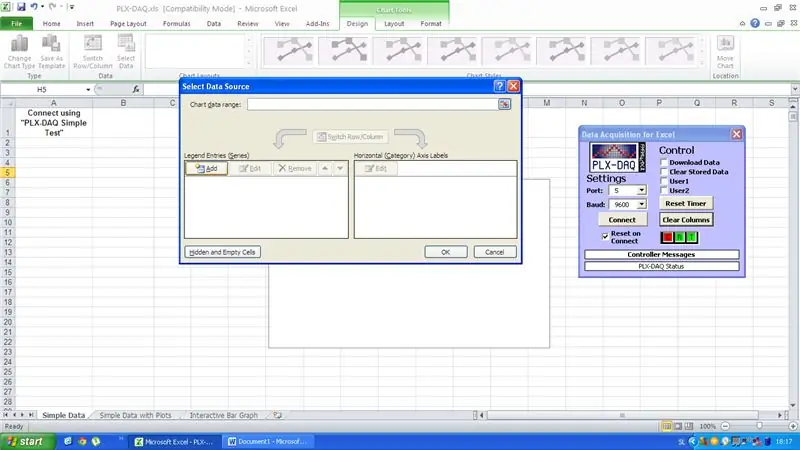
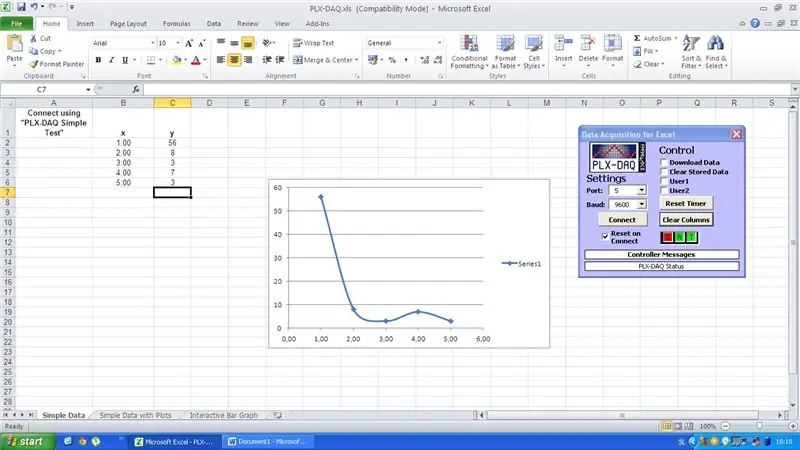
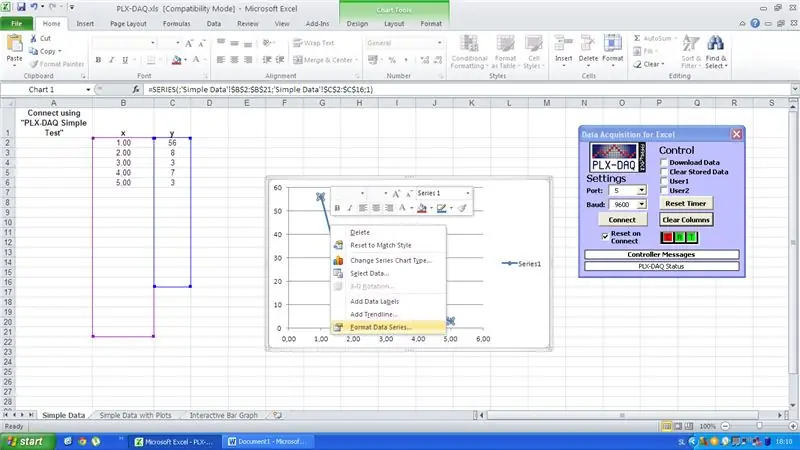
অবশ্যই PLX-DAQ- এর আরও ফাংশন আছে, যা আপনি আপনার ডাউনলোড করা rar ফোল্ডারে নির্দেশাবলী পড়ে নিজের অন্বেষণ করতে পারেন।
আপনি যদি আপনার ডেটা গ্রাফ করতে এক্সেল চান কিন্তু নির্দেশাবলী পড়তে বিরক্ত না হন, তাহলে আপনি যা করতে পারেন তার একটি সংক্ষিপ্ত সংস্করণ এখানে দেওয়া হল:
-আমার নির্দেশাবলী থেকে (সংশোধিত) কোড ব্যবহার করুন
-আপনার Arduino সংযোগ করুন যেমন আপনি স্বাভাবিকভাবেই করবেন
-আরডুইনো আইডিই -তে সিরিয়াল মনিটর খুলবেন না, আপনি যদি এটি করেন তবে এটি এক্সেলের সাথে কাজ করবে না
আপনার PLX-DAQ স্প্রেডশীটে শর্টকাট খুলুন
-এক্সেল বলবে "এই অ্যাপ্লিকেশনটি অ্যাক্টিভএক্স শুরু করতে চলেছে …", ঠিক আছে ক্লিক করুন
-এক্সেলের জন্য ডেটা অর্জনের নামে একটি নতুন উইন্ডো আসবে
আপনার আরডুইনো সংযুক্ত ইউএসবি পোর্টটি নির্বাচন করুন (যদি এটি প্রথমে কাজ না করে তবে পোর্টের তালিকাটি দিয়ে যান)
যেখানে এটি বাউড বলে, কেবলমাত্র আপনার কোডটি Serial.begin () এ রাখুন, আমার ক্ষেত্রে এটি 9600 হবে
-একটি খালি গ্রাফ তৈরি করুন
-এক্স এবং ওয়াই অক্ষের জন্য গ্রাফে আপনি কোন ডেটা কলাম চান তা নির্বাচন করুন (এটি করার উপায় আপনার এক্সেলের সংস্করণের উপর নির্ভর করে কিছুটা আলাদা, তবে এটি বের করা খুব কঠিন নয়)
-PLX-DAX- এ ডেটা সংগ্রহ করতে ক্লিক করুন এবং এটি ডেটা সংগ্রহ করা শুরু করবে
-এক্সেল তথ্যটি চক্রান্ত করবে কারণ এটি আরডুইনো থেকে রিয়েল টাইমে এক্সেল করার জন্য পাঠানো হয়
আপনি আপনার গ্রাফ কতটা সুনির্দিষ্ট হতে চান তার উপর নির্ভর করে আপনি গ্রাফের বৈশিষ্ট্য পরিবর্তন করতে পারেন। আপনি ডেটা সংগ্রহ বন্ধ করে গ্রাফের একটি বিভাগকে ঘনিষ্ঠভাবে পরীক্ষা করতে পারেন, x বা y অক্ষে ডান ক্লিক করুন এবং এটি একটি ছোট ফ্রেমে সেট করুন। (সাধারণত এটি স্বয়ংক্রিয়ভাবে সেট করা হয়)
আপনি আপনার চার্টের পয়েন্টগুলিকে সংযোগকারী বক্ররেখায় ডান ক্লিক করতে পারেন এবং বক্ররেখার রঙ এবং বেধ নির্বাচন করতে পারেন।
এটা বুনিয়াদি জন্য। আমি আশা করি আমি এটি লিখে আপনার কয়েকজনকে সাহায্য করেছি। আমি জানি এটি খুঁজে পেতে এবং এটি কাজ করতে আমার বেশ কিছু সময় লেগেছে।
PS যদি আপনি এই নির্দেশযোগ্য পছন্দ করেন, সম্ভবত আপনি আমার তৈরি আরেকটি পছন্দ করবেন:
প্রস্তাবিত:
লাইভ আরডুইনো ডেটা থেকে সুন্দর প্লট তৈরি করুন (এবং এক্সেলে ডেটা সংরক্ষণ করুন): 3 টি ধাপ

লাইভ Arduino ডেটা থেকে সুন্দর প্লট তৈরি করুন (এবং এক্সেল এ ডেটা সংরক্ষণ করুন): আমরা সবাই আমাদের P … লটার ফাংশন Arduino IDE তে খেলতে পছন্দ করি। পয়েন্ট যোগ করা হয় এবং এটি বিশেষ করে চোখের জন্য সুখকর নয়। Arduino IDE চক্রান্তকারী না
MSP432 লঞ্চপ্যাড এবং পাইথন ব্যবহার করে একটি তাপমাত্রা সেন্সর (TMP006) এর লাইভ ডেটা প্লট করা: 9 টি ধাপ

MSP432 লঞ্চপ্যাড এবং পাইথন ব্যবহার করে একটি তাপমাত্রা সেন্সর (TMP006) এর লাইভ ডেটা প্লট করা: TMP006 হল একটি তাপমাত্রা সেন্সর যা বস্তুর সাথে যোগাযোগের প্রয়োজন ছাড়াই একটি বস্তুর তাপমাত্রা পরিমাপ করে। এই টিউটোরিয়ালে আমরা পাইথন ব্যবহার করে বুস্টারপ্যাক (TI BOOSTXL-EDUMKII) থেকে লাইভ তাপমাত্রার তথ্য চক্রান্ত করব
আইওটি-ওয়্যারলেস-তাপমাত্রা-এবং-আর্দ্রতা-সেন্সর-থেকে-মাইএসকিউএল-এর ডেটা পাঠানো হচ্ছে: 41 টি ধাপ

আইওটি-ওয়্যারলেস-তাপমাত্রা-এবং-আর্দ্রতা-সেন্সর-থেকে-মাইএসকিউএল-এর তথ্য পাঠানো: এনসিডির দীর্ঘ পরিসরের আইওটি তাপমাত্রা এবং আর্দ্রতা সেন্সর প্রবর্তন। একটি 28-মাইল পরিসীমা এবং একটি বেতার জাল নেটওয়ার্কিং আর্কিটেকচার পর্যন্ত গর্বিত, এই সেন্সরটি ব্যবহারকারীর নির্ধারিত সময়ে আর্দ্রতা (± 1.7%) এবং তাপমাত্রা (± 0.3 ° C) ডেটা প্রেরণ করে, ঘুমায়
যেভাবেই হোক (হাহা) ওয়েবসাইট থেকে সংগীত কিভাবে পেতে পারেন (যতক্ষণ আপনি শুনতে পারেন ততক্ষণ আপনি এটি পেতে পারেন ঠিক আছে যদি এটি ফ্ল্যাশে এম্বেড করা থাকে তবে আপনি এটি করতে সক্ষম হবেন

যেভাবেই হোক (হাহা) ওয়েবসাইট থেকে সংগীত কিভাবে পেতে হয় (যতক্ষণ আপনি শুনতে পারেন ততক্ষণ আপনি এটি পেতে পারেন … ঠিক আছে যদি এটি ফ্ল্যাশে এম্বেড করা থাকে তবে আপনি এটি করতে সক্ষম হবেন না) সম্পাদিত !!!!! যোগ করা তথ্য: যদি আপনি কখনো কোনো ওয়েবসাইটে যান এবং এটি আপনার পছন্দ মতো গানটি বাজায় এবং এটি চান তাহলে এখানে আপনার জন্য নির্দেশনা দেওয়া হয়েছে যদি আপনি কিছু গোলমাল করেন (একমাত্র উপায় এটি হবে যদি আপনি কোন কারণ ছাড়াই জিনিস মুছে ফেলতে শুরু করেন আমি সঙ্গীত পেতে সক্ষম হয়েছি
ভাসমান জলরোধী স্পিকার - " এটি ভাসে, এটি টোটস এবং এটি নোটগুলিকে রক করে! &Quot;: 7 টি ধাপ (ছবি সহ)

ভেসে থাকা ওয়াটারপ্রুফ স্পিকার - " ইট ফ্লোটস, ইট টোটস অ্যান্ড ইট রকস দ্য নোটস! &Quot;: এই ওয়াটারপ্রুফ স্পিকার প্রকল্পটি অ্যারিজোনার গিলা নদীতে অনেক ভ্রমণের দ্বারা অনুপ্রাণিত হয়েছিল (এবং এসএনএলের " আমি একটি নৌকায় আছি! &Quot; )। আমরা নদীর নিচে ভেসে যাব, অথবা তীরে লাইন সংযুক্ত করবো যাতে আমাদের ভাসানগুলো আমাদের ক্যাম্প সাইটের ঠিক পাশে থাকে। সবাই জ
